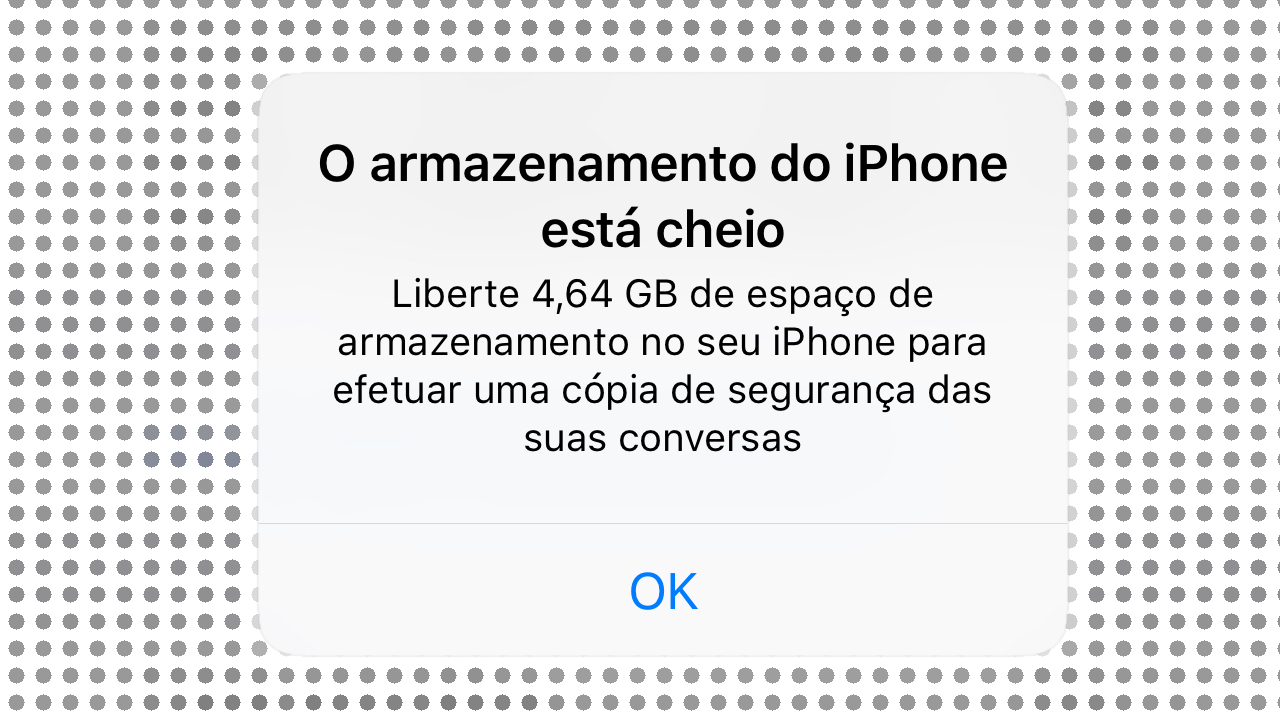Índice
Quando o usuário adquire um novo iPhone ou iPad é normal que os dispositivos tenham muito espaço no armazenamento interno para ser utilizado livremente. Mas, com o tempo e uso desses dispositivos, é normal que o armazenamento acabe enchendo, sendo importante fazer uma limpeza no armazenamento interno para liberar espaço.
Pensando nisso, confira essas dicas que certamente te ajudarão a liberar espaço no iPhone, e também no iPad, removendo o lixo indesejado e mantendo a memória livre pra novos apps, fotos e todo conteúdo que você desejar.
Verifique o espaço livre e desinstale ou apague aplicativos para liberar espaço
Algo que é muito simples de ser analisado é ver quanto de armazenamento interno há disponível. Com isso, você poderá ver quais apps estão ocupando mais espaço no armazenamento, esse é o primeiro caminho para liberar espaço no iPhone ou iPad.
Dentro do armazenamento haverá uma lista detalhada de apps com descrição de como seu espaço interno está sendo utilizado, podendo visualizar exatamente a quantidade total que os aplicativos estão usando, o sistema e os arquivos de mídia, ou seja, fotos e vídeos. Ao abrir, o usuário verá que a lista está organizada em ordem do maior aplicativo em tamanho (MB ou GB) para o menor aplicativo.
Com o uso constante do seu dispositivo, é normal ter diversos apps instalados que acabam perdendo a utilidade com o passar do tempo. Com isso, para liberar espaço no iPhone e iPad é recomendado desinstalar ou apagar os apps que você não utiliza mais.
Para fazer esse procedimento é bem simples, basta entrar em Ajustes > Geral > Armazenamento do iPhone (ou iPad). Aguarde um momento até que o aparelho carregue todos os aplicativos instalados e mostre o quanto os apps estão usando de armazenamento. Dentro dessa lista selecione um app que não está utilizando e escolha se deseja desinstalar ou apagar o app.
Caso o usuário tenha dúvidas entre as duas opções, cabe um esclarecimento: ao Desinstalar App será possível excluir o aplicativo e manter todos os dados salvos. Caso queira instalar novamente o app, essa forma restaurará todos os dados anteriores e o usuário não perderá nada. A outra opção é Apagar App, em que o aplicativo e os dados serão removidos, não podendo ser restaurados. Essa opção pode liberar mais espaço, mas é importante lembrar que dados importantes não poderão ser recuperados.
Desative automaticamente os aplicativos não utilizados com o tempo
Se por acaso você não tiver certeza de quais aplicativos deseja excluir ou desativar, é possível deixar que iOS (ou iPadOS) decida por você. Com o tempo, a Inteligência Artificial aprenderá quais apps você deixa de usar por um longo período, o que é uma das melhores opções para liberar espaço no iPhone e iPad.
Para ativar essa configuração basta seguir poucos passos: Acesse Ajustes > iTunes e App Store, e após ative a opção Desinstalar Apps Não Usados.
Vale ressaltar que um aplicativo importante, mas pouco utilizado, pode ser desativado com essa ferramenta automatizada. Pensando nisso, essa funcionalidade apenas desinstala o app e mantém os dados, sendo possível reinstalar novamente e ter acesso aos dados caso seja necessário.
Carregar as fotos no iCloud pode salvar muito do seu armazenamento interno
Com o passar do tempo, é normal que a galeria esteja cheia de fotos e vídeos. Pensando nisso, de forma muito prática, é possível fazer o upload desses arquivos na nuvem de forma bem rápida e segura, usando o iCloud.
Esse procedimento não removerá seus arquivos de mídia, somente exibirá versões menores das fotos e vídeos no seu iPhone e iPad, que serão baixadas em alta qualidade ao clicar. Com isso, as fotos e vídeos se manterão na Galeria e não estarão ocupando muito espaço no armazenamento e é uma forma eficiente de liberar espaço no iPhone e iPad.
Para usar essa opção é só seguir esses passos: Acesse Ajustes > Fotos, e após ative o Fotos do iCloud e mais abaixo escolha Otimizar no iPhone.
O iCloud disponibiliza de forma gratuita 5GB de armazenamento em nuvem para salvar suas fotos e vídeos, caso seja necessário usar mais espaço você terá que contratar mais espaço no iCloud disponíveis nos planos: 50 GB por R$ 3,50, 200 GB por R$ 10,90 ou 2 TB por R$ 34,90.
Excluir aplicativos nativos do iPhone e iPad pode ser uma alternativa
Se com essas alternativas apresentadas acima seu armazenamento interno do seu dispositivo ainda não está com espaço de sobra, chegamos a opção de desativar os apps de fábrica do iOS. Caso seja sua última alternativa para liberar espaço no iPhone e iPad, alertamos que é necessário ter cuidado para não atrapalhar a experiência de usar o seu dispositivo da Apple. No exemplo, fizemos isso com o aplicativo Música, já que há outros apps que cumprem também essa função como Spotify, Soundcloud ou Deezer.

Para fazer esse método basta escolher entre Desinstalar App ou Apagar App, como já visto acima neste tutorial. Se o usuário desejar por restaurar o aplicativo nativo, basta pesquisar na App Store o nome do app e fazer o download.
Com esse tutorial esperamos ajudar na sua limpeza no armazenamento dos seus dispositivos da Apple e assim liberar mais espaço no iPhone e iPad. Deixe seu comentário contando o quanto conseguiu liberar de armazenamento!
Fonte: Apple
Descubra mais sobre Showmetech
Assine para receber nossas notícias mais recentes por e-mail.